手机怎么wifi设置密码?一些朋友家里刚装上路由器不知道怎么设置密码,有些朋友想要更换wifi密码。那么具体该图和操作进行设置密码那,今天我们来了解一下如何用手机修改WiFi密码。站长在这为大家详细介绍手机修改wifi密码步骤。
1、手机连接该WiFi后,在手机浏览器输入网址192.168.1.1并访问。
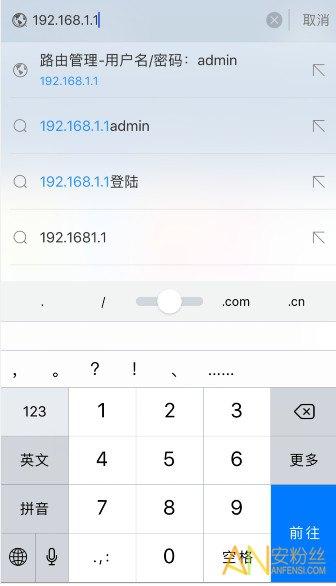
2、然后输入用户名和密码。
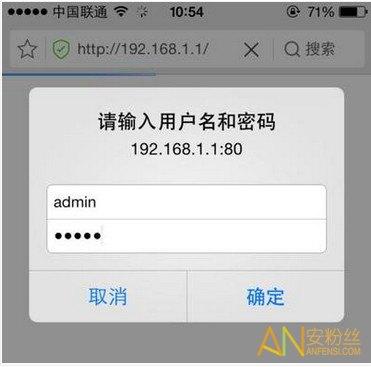
3、点击“无线设置”->“无线安全设置”。
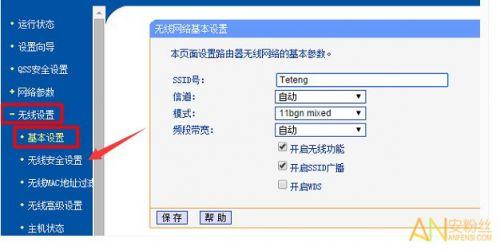
4、此时我们就可以进行修改WiFi密码的操作,输入你想要设置的新密码后点击保存。
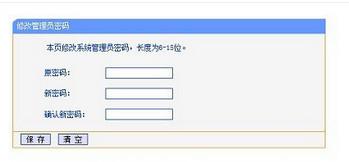
5、此时就完成修改WiFi密码的操作了,重启一下路由器,然后连接wifi输入新密码即可。
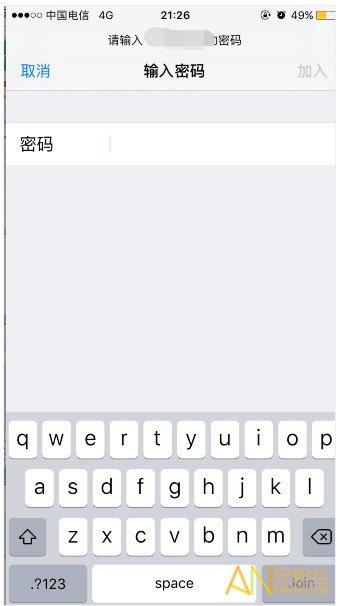
以上就是站长为大家带来的“手机怎么wifi设置密码”,希望对各位有所帮助!



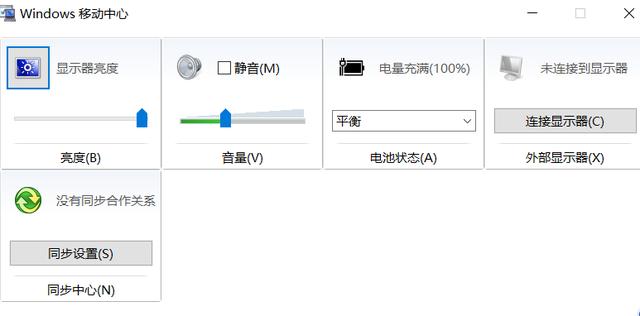 Win10:电脑卡顿的终极
Win10:电脑卡顿的终极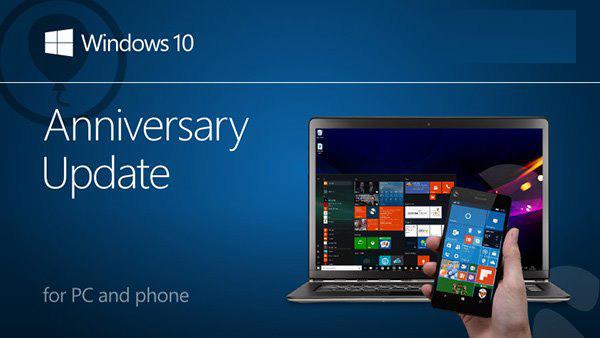 使用windows 10系统常
使用windows 10系统常 Win+L快速锁定计算机
Win+L快速锁定计算机 win7这样设置内存,让
win7这样设置内存,让 Dreamwerver 8.0
Dreamwerver 8.0 AE: After Effects CS5.5
AE: After Effects CS5.5![会声会影X5入门到精通01:入门篇[视频教程]](/upfiles/image/201507/hshyx5z1.jpg) 会声会影X5入门到精通
会声会影X5入门到精通 腾讯电脑管家最新版
腾讯电脑管家最新版 2345手机浏览器
2345手机浏览器

